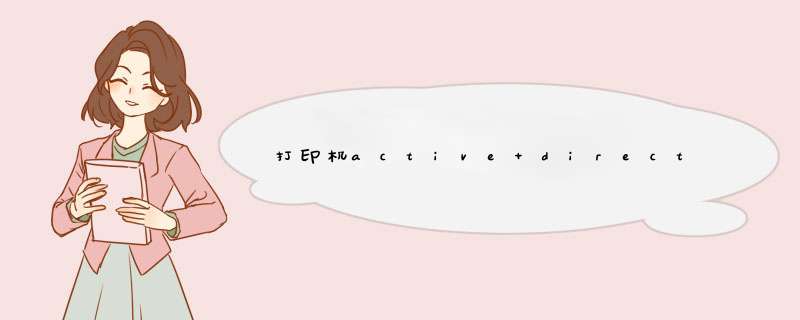
1,首先,然后同时按下win+R的快,捷键,打开电脑运行窗口,然后在窗口中输入control并单击回车。
2,在控制面板界面中,咱们在查看方式这里更改为“大图标”,然后就可以在下方看到设备和打印机的选项了,咱们单击进入。
3,在单击上方任务栏中的添加打印机,然后在d出来的窗口中选择添加本地打印机,并根据提示一步一步的完成添加 *** 作。
4,选择之后,再次打开运行窗口,输入services.msc并单击回车。
5,在d出来的服务窗口中找到printspooler选项并双击打开。
6,等着d出该项的属性窗口,咱们在常规这一栏中将启动类型更改为自动,服务状态处先点击停止,再点击启动即可。
扩展资料:
使用打印机时的注意事项。
1,能批量打印/复印的的尽量不要单张。连续复印能减少墨粉的消耗以及鼓体、显影、转印以及各个驱动部件的磨损,有利于降低使用成本和故障率。
2,打印头处于高温状态。在温度下降之前禁止接触。防止烫伤,受伤。
3,不可将金属物(纸夹、订书机等)或易燃溶剂(酒精、稀释剂等)放置在打印机的上面。
dns服务器未响应怎么办dNS服务器是计算机域名系统 (Domain Name System 或Domain Name Service) 的缩写,域名系统采用类似目录树的等级结构。域名服务器为客户机/服务器模式中的服务器方,它主要有两种形式:主服务器和转发服务器。
下面,我们就来看看服务器不可用的解决方法。
dns服务器未响应怎么办
有的时候网线突然连接不正常,网络连接后正常,显示网络已连接,但是网页就是打不开。
dns服务器未响应的解决方法
第一步:遇到这种情况,首先是先看看其它人的电脑或手机等设备连接网络是否正常,是否能打开网站。如果其它设备也都打不开,那当然是网络有问题了。否则就是电脑有问题了,这时首先尝试重启下电脑吧。
第二步:电脑重启后还不行,可以尝试将自己的DNS地址固定为一些免费的、速度比较快的DNS,比如:114114114114(或者114114115115)等。
第三步:一般,这时应该OK的。如果OK,则可能是DNS服务没有开启。可按windows键+R键,在打开的“运行”对话框中,输入“servicesmsc”,并点击“确定”。
第四步:在打开的“服务”窗口中,找到“DNS Client”服务,如果此服务没有开启,则“启动”之。当然,建议同样启动“DHCP Client”服务。
而如果DNS服务已经开启,或者设置了正确的DNS也无效,这里一般是电脑其它问题。
第五步:如果这时可能是个别网站或WEB程序不能打开,或网络极不稳定,可以尝试以管理员身份运行DOS命令行。
第六步:并在命令行下运行“arp -d”命令。
第七步:如果还不行,则可以检查是否使用了代理。打开IE的“Internet选项”对话框,切换到“连接”选项卡。
第八步:点击“局域网设置”后,取消d出对话框里面的所有复选框。
第九步:如果还不行,则尝试以管理员身份运行DOS,在命令行下运行“netsh winsock reset”命令。
打印机打印的时候,出现Active directory域服务当前不可用错误,需要设定打印机,找到找到Pint Spooler服务进行设定,具体如下:
第一步首先需要知道出现Active directory域服务当前不可用错误,一般是因为在excel、word使用打印机打印,进行选择查找共享打印机提示错误的, 需要先添加打印机,然后再打印,如下图所示:
第二步进去控制面板之后,以小图标的方式显示,点击设备和打印机,点击添加打印机,如下图所示:
第三步将打印机添加进来,然后鼠标右键设置为默认打印机,再去打印word,excel就不会出现Active directory域服务当前不可用,如下图所示:
第四步需要注意的是,需要检查有没有开启打印机服务,按win+R键打开运行,输入“servicesmsc”,如下图所示:
第五步点击确定之后,进去服务,找到Pint Spooler服务,双击进去,进行启动,启动打印机服务之后,就可以成功打印文件了,如下图所示:
注意事项目录存储在被称为域控制器的服务器上,并且可以被网络应用程序或者服务所访问。一个域可能拥有一台以上的域控制器。每一台域控制器都拥有它所在域的目录的一个可写副本。
对目录的任何修改都可以从源域控制器复制到域、域树或者森林中的其它域控制器上。由于目录可以被复制,而且所有的域控制器都拥有目录的一个可写副本,所以用户和管理员便可以在域的任何位置方便地获得所需的目录信息。
欢迎分享,转载请注明来源:内存溢出

 微信扫一扫
微信扫一扫
 支付宝扫一扫
支付宝扫一扫
评论列表(0条)